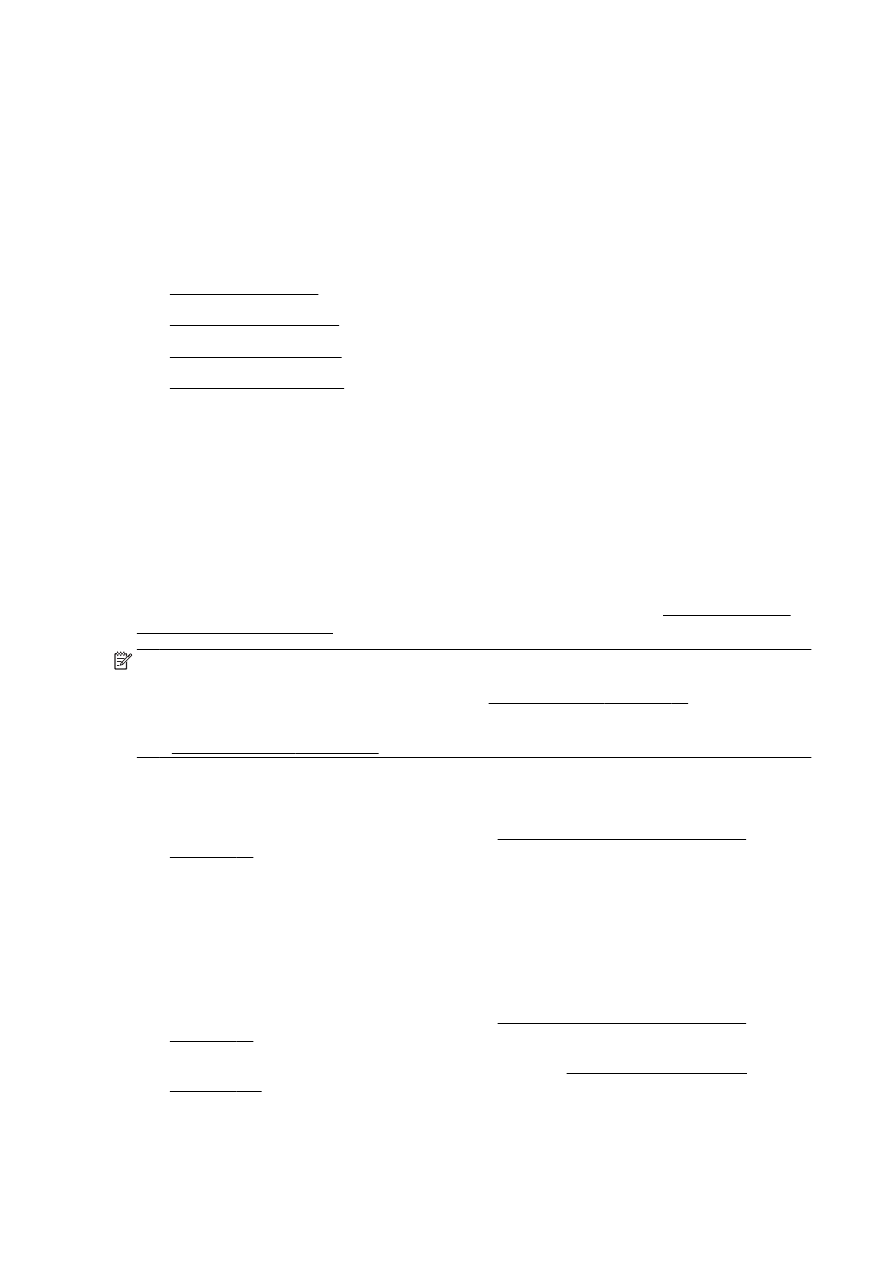
Čistenie tlačovej hlavy
●
Zarovnanie tlačovej hlavy
●
Kalibrácia posunu riadkov
●
Preinštalujte tlačovú hlavu
Čistenie tlačovej hlavy
Ak sú výtlačky pruhované, ak sa tlačia nesprávne farby alebo ak niektoré z nich chýbajú, môže byť
potrebné vyčistiť tlačovú hlavu.
Čistenie sa skladá z dvoch fáz. Každá fáza trvá približne dve minúty, vyžaduje jeden hárok papiera a
používa rastúce množstvo atramentu. Po každej fáze skontrolujte kvalitu vytlačenej stránky. Ďalšiu
fázu čistenia spustite len v prípade, že tlač je nekvalitná.
Ak sa kvalita tlače zdá nízka aj po dokončení oboch fáz čistenia, skúste zarovnať hlavu tlačiarne. Ak
problémy s kvalitou tlače pretrvávajú aj po vyčistení a zarovnaní tlačovej hlavy, obráťte sa na
oddelenie technickej podpory spoločnosti HP. Ďalšie informácie nájdete v časti Technická podpora
spoločnosti HP na strane 122.
POZNÁMKA: Pri čistení sa používa atrament, tlačovú hlavu preto čistite len v prípade potreby.
Čistiaci proces trvá niekoľko minút. Počas neho môže byť počuť istý hluk. Pred čistením tlačovej
hlavy vložte papier. Ďalšie informácie nájdete v časti Vloženie papiera na strane 24.
Nesprávne vypnutie tlačiarne môže spôsobiť problémy s kvalitou tlače. Ďalšie informácie nájdete v
časti Vypnutie tlačiarne na strane 39.
Čistenie tlačovej hlavy z ovládacieho panela
1.
Do hlavného vstupného zásobníka vložte nepoužitý obyčajný biely papier veľkosti Letter,
A4 alebo Legal. Ďalšie informácie nájdete v časti Vloženie papiera štandardnej veľkosti
na strane 24.
2.
Na displeji ovládacieho panela tlačiarne sa dotknite obrazovky a posúvajte po nej prstom a
potom sa dotknite položky Nastavenie.
3.
Dotknite sa položky Nástroje a potom položky Vyčistiť tlačovú hlavu.
Čistenie tlačovej hlavy pomocou panela nástrojov (Windows)
1.
Do hlavného vstupného zásobníka vložte nepoužitý obyčajný biely papier veľkosti Letter,
A4 alebo Legal. Ďalšie informácie nájdete v časti Vloženie papiera štandardnej veľkosti
na strane 24.
2.
Otvorte aplikáciu Toolbox. Ďalšie informácie nájdete v časti Otvorenie nástroja Toolbox
na strane 116.
156 Kapitola 10 Riešenie problémov
SKWW
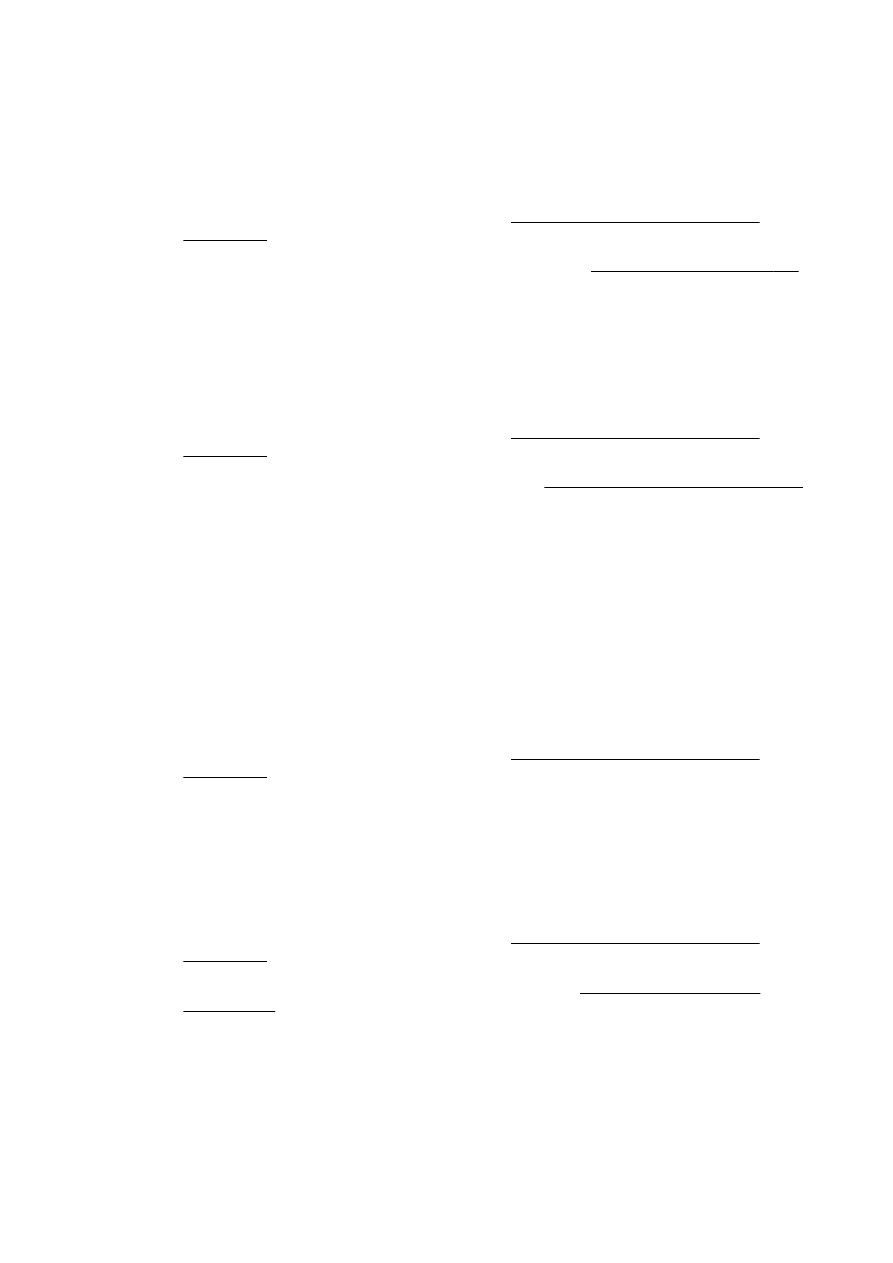
3.
Na karte Údržba zariadenia kliknite na ikonu vľavo od položky Vyčistiť tlačové hlavy.
4.
Postupujte podľa pokynov na obrazovke.
Čistenie tlačovej hlavy prostredníctvom programu HP Utility (OS X)
1.
Do hlavného vstupného zásobníka vložte nepoužitý obyčajný biely papier veľkosti Letter,
A4 alebo Legal. Ďalšie informácie nájdete v časti Vloženie papiera štandardnej veľkosti
na strane 24.
2.
Otvorte pomôcku HP Utility. Ďalšie informácie nájdete v časti HP Utility (OS X) na strane 117.
3.
V časti Information And Support (Informácie a podpora) kliknite na položku Clean Printheads
(Vyčistiť tlačové hlavy).
4.
Kliknite na tlačidlo Clean (Čistiť) a potom postupujte podľa pokynov na obrazovke.
Vyčistenie tlačovej hlavy prostredníctvom vstavaného webového servera (servera EWS)
1.
Do hlavného vstupného zásobníka vložte nepoužitý obyčajný biely papier veľkosti Letter,
A4 alebo Legal. Ďalšie informácie nájdete v časti Vloženie papiera štandardnej veľkosti
na strane 24.
2.
Otvorte server EWS. Ďalšie informácie nájdete v časti Vstavaný webový server na strane 118.
3.
Kliknite na kartu Nástroje a potom kliknite na položku Nástroje kvality tlače v časti Pomôcky.
4.
Kliknite na položku Vyčistiť tlačovú hlavu a potom postupujte podľa pokynov na obrazovke.